Ako zakázať tlačidlo odhalenia hesla v systéme Windows 10?
Rôzne / / August 04, 2021
Reklamy
Ak ste pri prihlasovaní do svojho účtu Windows na počítači povolili heslo, mohli ste si všimnúť malú ikonu oka vedľa neho. Ak na ňu kliknete, odhalí sa heslo. Skutočne užitočná funkcia. Ľuďom by to však mohlo pripadať zbytočné a nepáčilo by sa im to. Ešte viac, takáto funkcia vytvára príležitosť pre každého, aby ukradol vaše heslo pre Windows 10.
Ak sa vám z nejakého dôvodu táto funkcia nepáči a chcete odstrániť alebo zakázať tlačidlo odhalenia hesla v systéme Windows 10. Potom budete musieť postupovať podľa pokynov uvedených nižšie.
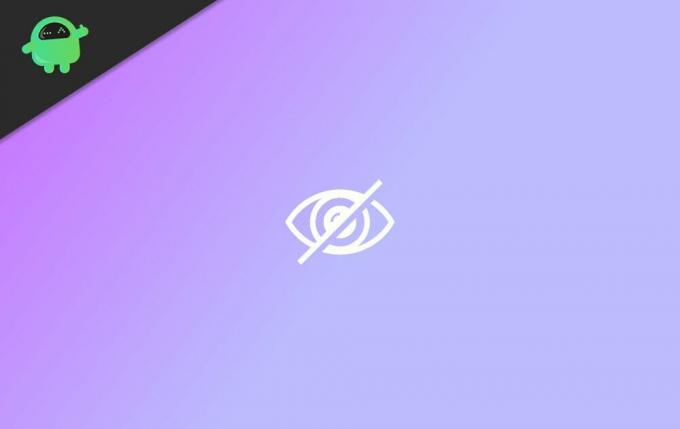
Zakážte tlačidlo Odhaliť heslo pomocou nastavení skupinovej politiky
Nastavenia skupinovej politiky vám umožňujú vylepšiť a prispôsobiť veľa funkcií systému Windows. Je to podobné ako Editor databázy Registry, ale editor skupinových politík sa používa skôr na povolenie alebo zakázanie funkcií, ako na priradenie hodnoty funkcii atď. Preto môžete zoskupiť pravidlá tak, aby ste v prihlasovacom okne 10 deaktivovali tlačidlo odhalenia hesla. Ak po vykonaní týchto krokov nefunguje, skúste reštartovať počítač.
Reklamy
Krok 1) Najskôr stlačte Windows Key + R klávesmi na klávesnici otvorte dialógové okno Spustiť a potom zadajte gpedit.msc a stlačte kláves Enter alebo kliknite na ikonu Ok tlačidlo.
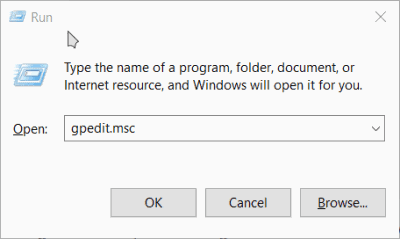
Krok 2) Po otvorení okna nastavení skupinovej politiky sa tam na ľavom paneli rozbalí Šablóny pre správu kategórie. Potom kliknite na bočnú šípku vedľa možnosti Súčasti systému Windows rozbaľte ho, nakoniec kliknite na Používateľské rozhranie poverenia.

Krok 3) Po výbere možnosti Používateľské rozhranie poverení sa presuňte do pravej časti okna a dvakrát kliknite na prvú možnosť. Nezobrazovať tlačidlo odhalenia hesla.
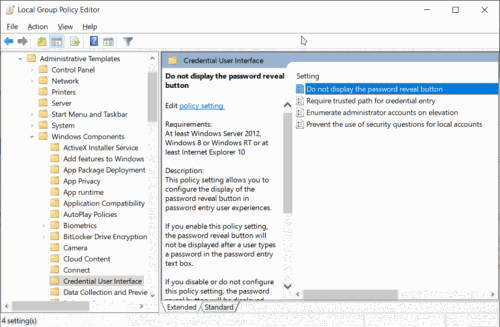
Reklamy
Krok 4) Otvorí sa ďalšie okno. Tam skontrolujte Zakázané tlačidlo. Potom kliknite na ikonu Podať žiadosť dole na potvrdenie nastavení.
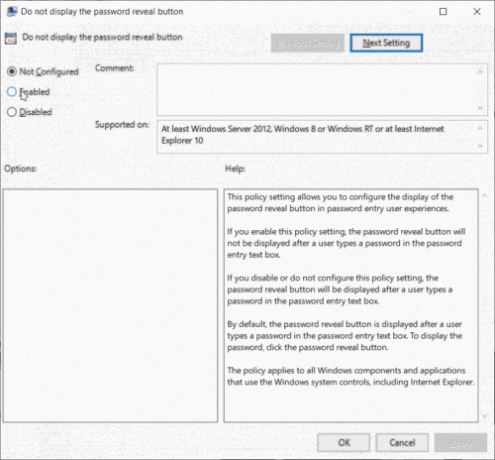
Okno zatvoríte kliknutím na tlačidlo OK. Potom sa môžete odhlásiť a skontrolovať, či stále existuje tlačidlo odhalenia hesla.
Reklamy
Zakážte tlačidlo Windows 10 Power Reveal pomocou editora databázy Registry
V niektorých vydaniach systému Windows možno nemáte editor skupinových politík a potom môžete pomocou editora databázy Registry deaktivovať tlačidlo na odhalenie hesla.
Krok 1) Najprv; y, stlačte Windows Key + R na klávesnici otvorte dialógové okno Spustiť a zadajte regedit a stlačením klávesu Enter otvorte Editor databázy Registry.
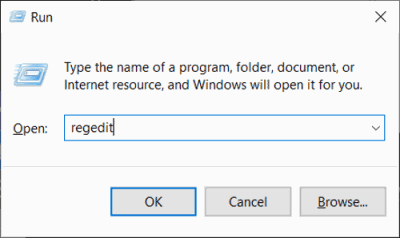
Krok 2) Teraz choďte na nasledujúcu cestu, ako je uvedené nižšie. Stačí skopírovať cestu do panela s adresou registra a stlačiť kláves Enter.
HKEY_LOCAL_MACHINE \ Software \ Policies \ Microsoft \ Windows \ CredUI

Krok 3) Kliknite pravým tlačidlom myši na ikonu CredUI priečinok, umiestnite kurzor myši na Nový, a vyberte Kľúč z možnosti. Potom pomenujte nový kľúč ako CredUI a stlačte tlačidlo Enter.
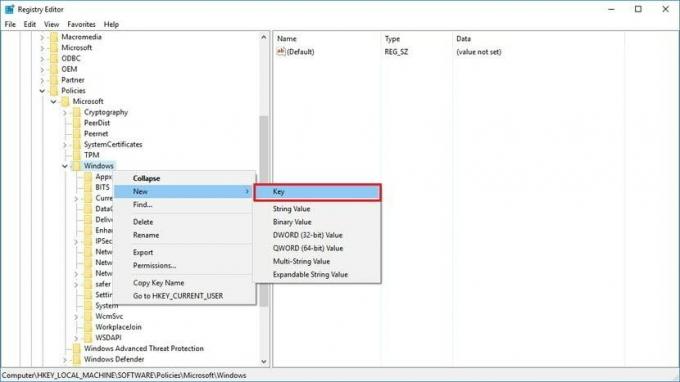
Krok 4) Teraz na pravej table kliknite pravým tlačidlom myši na prázdne miesto, umiestnite kurzor myši na položku Nové a vyberte ikonu Hodnota DWORD (32-bitová) možnosť. Dajte jej názov hodnoty ako DisablePasswordReveal, zadajte údaje o hodnote ako 1, a uistite sa, že ste skontrolovali Hexadecimálne možnosť.

Klikni na Ok na potvrdenie nastavení. Potom reštartujte počítač. Tlačidlo odhalenia hesla bude teraz deaktivované.
Záver
Tlačidlo odhalenia hesla vás môže zachrániť pred neznámymi nepriateľmi súkromia, ktorí sa snažia surfovať cez plece a ukradnúť vám heslá. Táto funkcia však môže byť trochu nepohodlná a nemusí sa nevyhnutne hodiť, ak pracujete v bezpečnom prostredí. Stále sa však neodporúča deaktivovať tlačidlo odhalenia hesla v systéme Windows 10, pretože je tu iba na ochranu vašich osobných údajov.
Voľba editora:
- Ako povoliť alebo zakázať dialógové okno potvrdenia odstránenia v systéme Windows 10?
- Ako obnoviť výrobné nastavenia Chromebooku
- Čo je obnovovací disk systému Windows 10 a ako ho vytvoriť?
- Ako používať KMSpico a bezpečne sťahovať
- Ako komprimovať ľubovoľný video súbor v systéme Windows 10 alebo Mac
Rahul je študentka počítačovej vedy s obrovským záujmom o oblasti techniky a kryptomeny. Väčšinu času trávi písaním alebo počúvaním hudby alebo cestovaním po nevidených miestach. Verí, že čokoláda je riešením všetkých jeho problémov. Život sa stáva a káva pomáha.



